题目内容
使用Excel的筛选功能来快速删除工作表中大量空白行的方法
题目答案
1、启动Excel并打开工作表,选择工作表中的某列,在“数据”选项卡的“排序和筛选”组中单击“筛选”按钮,如图1所示。
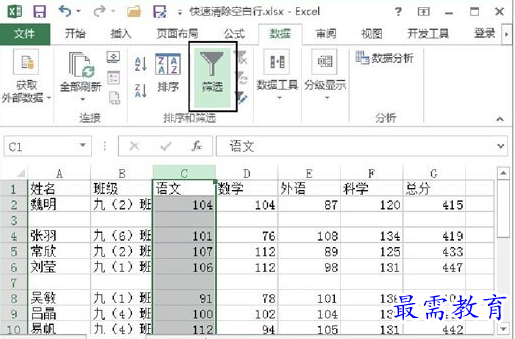
图1 单击“筛选”按钮
2、单击在该列第一个单元格右侧出现的自动筛选下三角按钮,在打开的列表中取消对“(全选)”复选框的勾选,勾选其中的“(空白)”复选框,单击“确定”按钮,如图2所示。
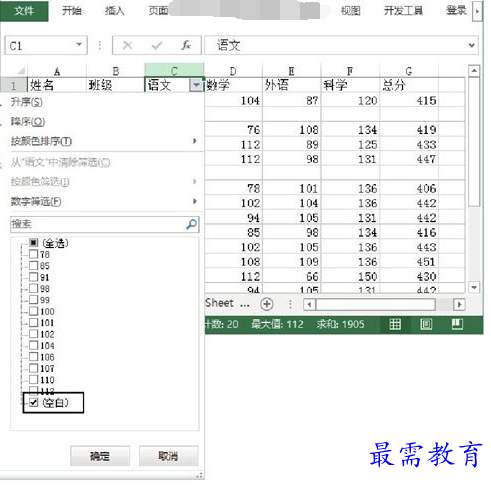
图2 勾选“(空白)”复选框
3、此时工作表中将只显示空白行,选择要删除的空白行,在“开始”选项卡的“单元格”组中单击“删除”按钮删除选择的空行,如图3所示。

图3 删除空行
4、在“数据”选项卡的“排序和筛选”组中再次单击“筛选”按钮取消自动筛选状态,此时工作表将重新出现数据,空白行已经删除,如图4所示。
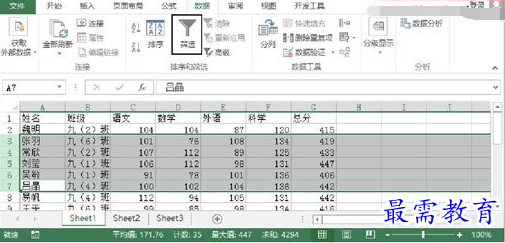
图4 单击“筛选”按钮取消自动筛选状态




点击加载更多评论>>